Cet article a pour but de vous expliquer pas à pas la procédure d'import de contacts dans Sesha Forms.
L'onglet "Contacts" dans l'accueil Sesha Forms, référence l'ensemble des contacts ajoutés. Pour ajouter de nouveaux contacts, cliquez sur "ajouter des contacts" :

Comment ajouter un contact manuellement ?
1. Pour importer manuellement des contacts, remplissez les champs obligatoires prénom, nom et adresse email.
Vous avez également la possibilité de renseigner une adresse dans le champ "mail to box" sur laquelle seront envoyés tous les justificatifs chargés par ce contact.
Si votre abonnement est relié à ACD, le champ mail-to-box est remplacé par code dossier i-Dépôt.
2. Vous pouvez ajouter des tags à l'import pour grouper les contacts ce qui vous permettra lors de l'envoi de sélectionner un tag pour envoyer un questionnaire à ce groupe de contacts.

3. Dans gérer les accès vous pouvez donner accès au membre de votre abonnement à votre contact
4. Cliquez sur ajouter en bas à droite pour confirmer votre ajout
Comment ajouter plusieurs contacts ?
Pour importer plusieurs contacts rapidement, Sesha Forms met à votre disposition un modèle de fichier Excel à télécharger puis à charger, ce fichier viendra remplir automatiquement le tableau.
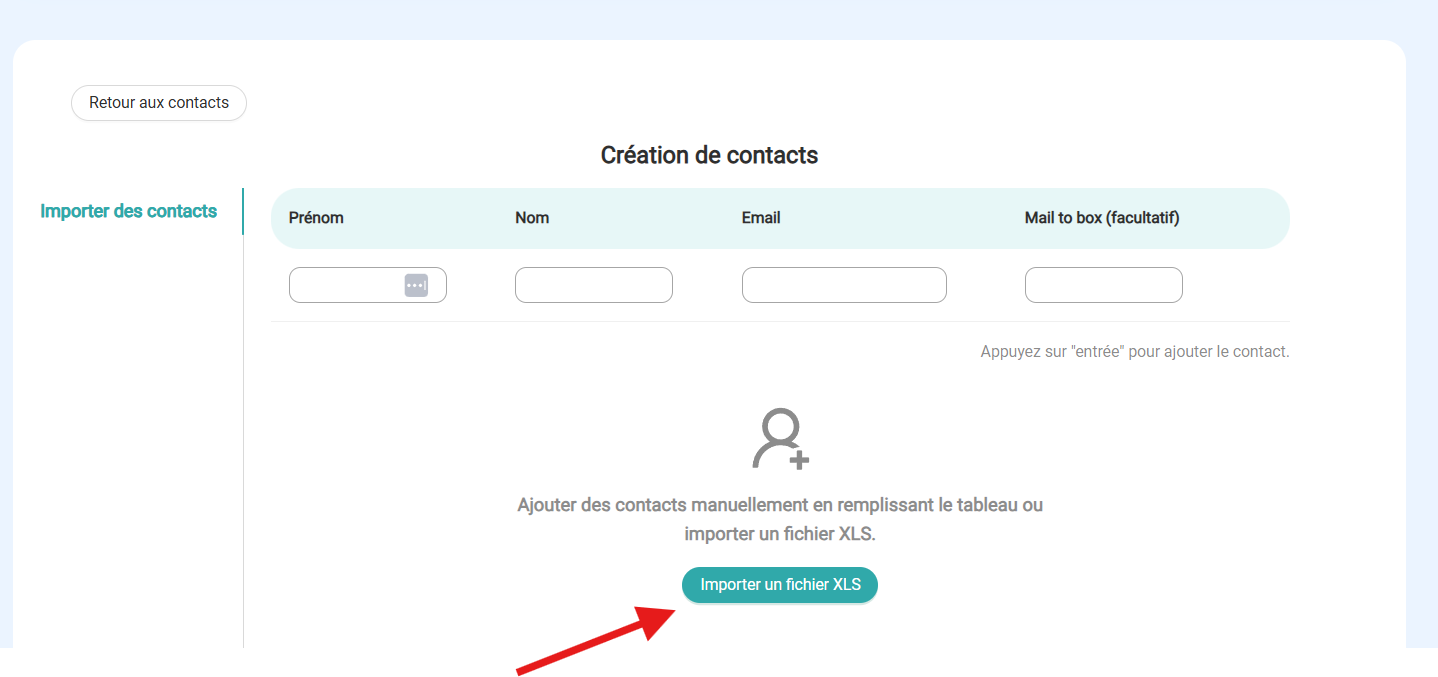
Etape 2 : Télécharger un modèle vierge, complétez-le puis chargez-le dans la zone de dépôt et enfin cliquez sur importer le fichier en bas à droite.

Etape 3 : Les contacts sont importés dans le tableau, il ne vous reste plus qu'à cliquer sur ajouter en bas à droite.

Etape 3 : Vous pouvez ajouter des tags à l'import pour grouper les contacts ce qui vous permettra lors de l'envoi de sélectionner un tag pour envoyer un questionnaire à ce groupe de contacts.
Etape 4 : Dans gérer les accès vous pouvez donner accès au membre de votre abonnement à vos contacts.
Félicitations, vous avez importé vos contacts !
